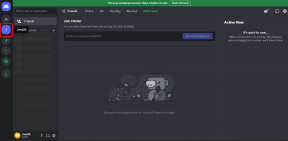Rimuovi definitivamente la filigrana di attivazione di Windows 10
Varie / / November 28, 2021
Noterai un Attiva Windows 10 filigrana nell'angolo in basso a destra dello schermo del desktop se stai utilizzando una versione di prova di Windows 10 o una copia la cui licenza è scaduta. Si metterà anche tra il lavoro che stai facendo e quindi è molto irritante. Sebbene sia una piccola cosa, si consiglia di rimuoverlo. Ma, prima di farlo, prima di tutto, dovresti sapere perché appare questa filigrana e cos'è questa attivazione di Windows?

Contenuti
- Che cos'è l'attivazione di Windows?
- Rimuovi definitivamente la filigrana di attivazione di Windows 10
- Metodo 1: rimozione della filigrana di attivazione di Windows 10 utilizzando un file batch
- Metodo 2: rimozione della filigrana di attivazione di Windows 10 utilizzando il registro
- Metodo 3: disabilitare i suggerimenti di Windows 10
- Metodo 4: prova la disabilitazione universale della filigrana
- Metodo 5: acquista una nuova chiave di Windows 10
- Metodo 6: rivedere l'attivazione aziendale per rimuovere la filigrana di attivazione di Windows 10
Che cos'è l'attivazione di Windows?
Windows 10 può essere installato su qualsiasi PC o laptop e la sua versione può essere aggiornata a una versione più recente, ma ciò non attiva il sistema operativo. Il sistema operativo viene aggiornato solo quando viene verificato che stai utilizzando un Windows originale. Quindi, se vuoi attivare Windows 10, puoi:
- O usa a chiave del prodotto che otterrai se hai acquistato la licenza di Windows 10 da Microsoft o da un rivenditore o se hai preso un PC o un desktop con Windows 10 integrato.
- Oppure usa a chiave di licenza digitale di cui avrai bisogno se hai aggiornato Windows 10 da versioni inferiori come Windows 7 o Windows 8.1. In tal caso non sarà necessario un codice Product Key.
Se non hai attivato Windows 10 e se non hai un chiave del prodotto o una licenza digitale, non puoi attivare Windows 10. E quindi, non puoi rimuovere la filigrana Attiva Windows 10 dal desktop.
Tuttavia, se si dispone di un codice Product Key, è possibile rimuovere direttamente la filigrana semplicemente inserendo un codice Product Key valido di 25 cifre.
Rimuovi definitivamente la filigrana di attivazione di Windows 10
Per attivare Windows utilizzando il codice Product Key, attenersi alla seguente procedura:
1. Cercare Impostazioni in Ricerca di Windows, quindi fai clic sul risultato di ricerca in alto.

2. Clicca sul Aggiornamento e sicurezza opzioni.

3. Scegli il Attivazione opzione dal menu nel pannello di sinistra.
4. Clicca sul Cambia codice prodotto opzioni.
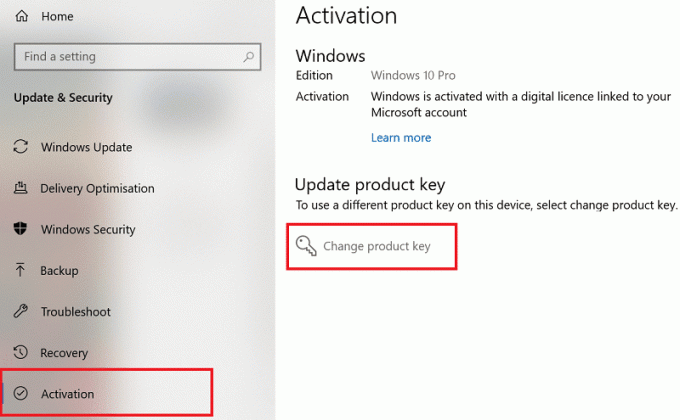
5. Inserisci un valido Codice prodotto a 25 cifre.
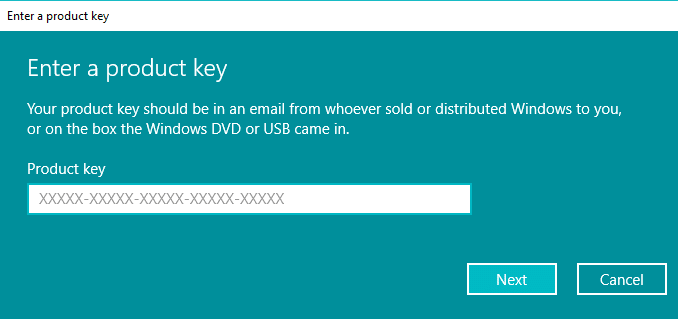
6. Clicca sul Prossimo pulsante.
Dopo aver completato i passaggi precedenti, se è stato immesso un codice prodotto valido, il Windows 10 dovrebbe essere attivato e la filigrana dovrebbe scomparire.
Se non si dispone di un codice Product Key o di una licenza digitale, esistono altri metodi per rimuovere la filigrana in modo permanente. Alcuni di questi metodi sono stati discussi di seguito.
Leggi anche:3 modi per verificare se Windows 10 è attivato
Metodo 1: rimozione della filigrana di attivazione di Windows 10 utilizzando un file batch
Puoi rimuovere la filigrana Attiva Windows 10 creando un file batch personalizzato o il .bat file utilizzando il Blocco note.
Per creare un file batch o il .bat file, segui questi passaggi:
1. Apri il Bloc notes.
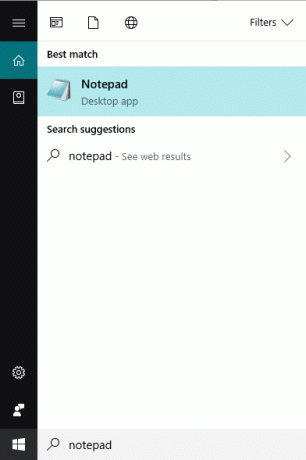
2. Digita i comandi seguenti nel nuovo file del Blocco note.
@eco spento. Taskkill /F /IM explorer.exe. explorer.exe. Uscita
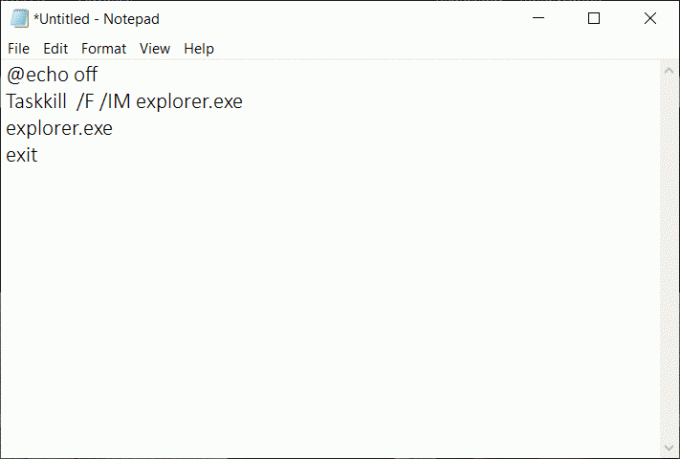
3. Clicca sul File opzione disponibile nell'angolo in alto a sinistra e scegli Salva A. dal menu per salvare il file batch sopra.
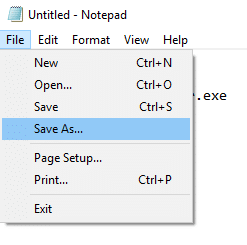
4. Scegli una posizione in cui salvare il file.
5. Nel Nome del file, accedere Rimuovi_filigrana.bat, e dal menu a tendina accanto al Salva come tipo campo, scegli il Tutti i files opzione.
Nota: L'estensione “.bat” è molto importante.

6. Clicca sul Salva pulsante per salvare il file batch.
7. Ora, visita la cartella in cui hai salvato il file batch, quindi fai clic con il pulsante destro del mouse sul file batch e scegli il Eseguire come amministratore opzione dal menu.
8. Il file batch inizierà a essere eseguito. Una finestra di comando si aprirà per un momento e poi si chiuderà all'istante.
9. Al termine dell'esecuzione del file batch, riavviare il computer.
Dopo il riavvio del computer, la filigrana dice L'attivazione di Windows 10 verrà rimossa completamente.
Metodo 2: rimozione della filigrana di attivazione di Windows 10 utilizzando il registro
Puoi anche rimuovere la filigrana Attiva Windows 10 dal tuo computer modificando il Registro di sistema di Windows. Questo metodo è solo per utenti avanzati. La modifica di qualsiasi cosa nel registro può causare seri problemi se non sai cosa stai facendo.
Tuttavia, per utilizzare il metodo del Registro di sistema, attenersi alla seguente procedura:
1. Apri il Correre finestra di dialogo dalla barra di ricerca o premendo il tasto Finestre + R tasto di scelta rapida.
2. Ora digita regedit e premi Invio per aprire l'editor del registro.

3. Clicca sul sì pulsante quando viene richiesta la conferma.
4. Vai al percorso seguente:
Computer\HKEY_CURRENT_USER\Pannello di controllo\Desktop
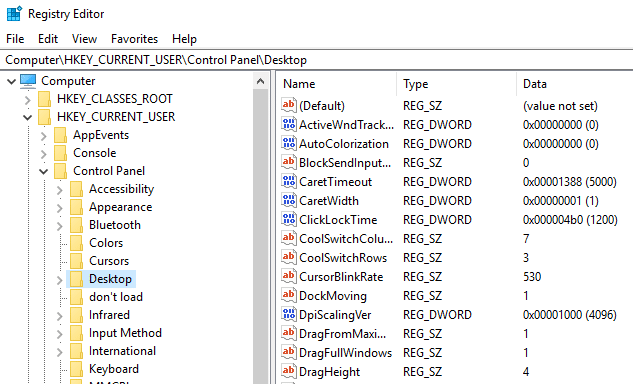
5. Sul lato destro, scorri verso il basso e raggiungi il PaintVersione desktop opzione.

6. Fare doppio clic su PaintVersione desktop opzione e nel Dati di valore campo, modificare il valore da da 1 a 0.

7. Clicca sul ok pulsante.
8. Chiudi l'editor del registro e riavvia il computer.
Dopo il riavvio del computer, la filigrana che dice Attiva Windows 10 scomparirà dallo schermo del desktop.
Metodo 3: disabilitare i suggerimenti di Windows 10
Per disabilitare i suggerimenti di Windows 10, segui i passaggi seguenti:
1. Apri il Impostazioni.

2. Clicca sul Sistema.

3. Clicca sul Notifiche e azioni opzione dal menu di sinistra.
4. Scorri verso il basso e cerca tutte le opzioni disponibili sotto il Notifiche.
5. Deseleziona “Mostrami l'esperienza di benvenuto di Windows dopo gli aggiornamenti e occasionalmente quando accedo per evidenziare le novità e i suggerimenti" e "Ottieni suggerimenti, trucchi e suggerimenti durante l'utilizzo di Windows" opzione.
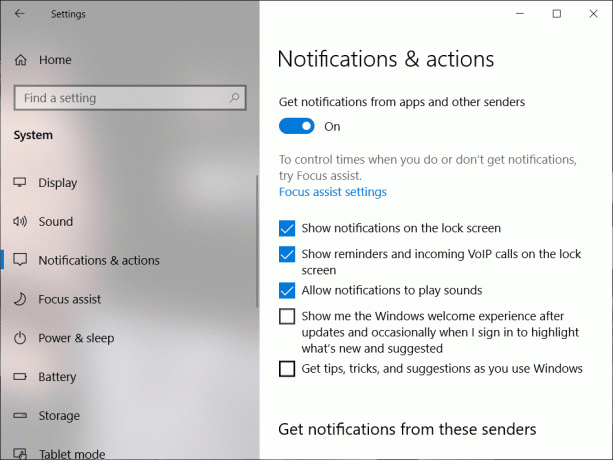
6. Riavvia il tuo computer.
Dopo il riavvio del computer, la filigrana dice L'attivazione di Windows 10 non verrà più visualizzata sul desktop.
Metodo 4: prova la disabilitazione universale della filigrana
Se nessuno dei metodi precedenti funziona, puoi utilizzare uno strumento di terze parti chiamato disabilitazione universale della filigrana. È lo strumento migliore per rimuovere la filigrana Attiva Windows 10 dal desktop.

Per utilizzare lo strumento, scaricalo e aprilo. Apparirà una finestra di dialogo. Scegliere Installare dalle opzioni. Questo ti disconnetterà dal computer. Accedi di nuovo e una volta effettuato l'accesso, la filigrana Attiva Windows 10 verrà rimossa dal desktop.
Metodo 5: acquista una nuova chiave di Windows 10
Se anche lo strumento di terze parti di cui sopra non è riuscito a rimuovere la filigrana di attivazione di Windows 10, dovrai acquistare una nuova chiave di Windows 10. Puoi facilmente acquistare una nuova chiave di Windows 10 se non hai mai acquistato alcuna chiave o non hai problemi con l'attivazione aziendale.
Per acquistare una nuova chiave Windows 10, segui questi passaggi:
1. Apri il Impostazioni.

2. Clicca sul Aggiornamento e sicurezza opzione.

3. Scegli il Attivazione opzione dal menu nel pannello di sinistra.
4. Apparirà la schermata sottostante.

5. Clicca su Andare al negozio opzione.
6. Qui, a seconda della versione che hai installato, Windows 10 home o Windows 10 pro, sarai in grado di acquistare la chiave di Windows 10.
Dopo aver acquistato la chiave, inseriscila nell'opzione della chiave del prodotto e il tuo Attiva la filigrana di Windows 10 verrà rimossa dal desktop.
Metodo 6: rivedere l'attivazione aziendale per rimuovere la filigrana di attivazione di Windows 10
Questo problema si verifica comunemente quando Windows è stato attivato da un server aziendale. Quindi, se perde il contatto con quel server, apparirà la filigrana di Windows 10 di attivazione.
Per ricollegarlo e rimuovere la filigrana, segui questi passaggi:
1. Apri il Impostazioni.

2. Clicca su Aggiornamento e sicurezza.

3. Scegli il Attivazione opzione dal menu che appare.
Vedrai un messaggio: Non possiamo attivare Windows su questo dispositivo perché non possiamo connetterci al server di attivazione della tua organizzazione. Ora devi semplicemente riconnettere il tuo sistema a quel server aziendale, fisicamente o utilizzando la VPN dell'azienda.
Consigliato:
- Come rinominare più file in blocco su Windows 10
- 4 modi per rimuovere completamente il reindirizzamento ByteFence
Si spera che, utilizzando uno dei metodi di cui sopra, sarai in grado di farlo rimuovere definitivamente la fastidiosa filigrana Attiva Windows 10 dal desktop.